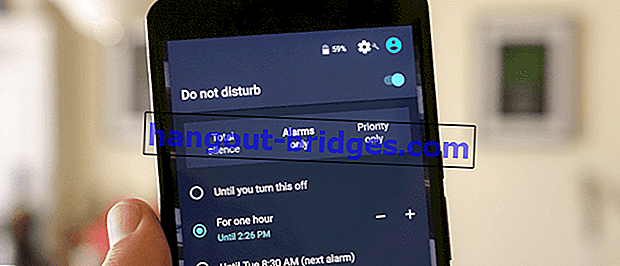AndroidからiPhoneにデータをすばやく安全に移動する方法
AndroidフォンをiPhoneに変更したいが、データの移動方法がわからない場合は、ここでは、JakaがAndroidからiPhoneにデータを完全に移動する方法についてのチュートリアルを提供します
今日のAndroidフォンはますます洗練されていますが、その便利さを備えたiPhoneは依然として心を惹きつけることができます。iPhoneに切り替える多くのAndroidユーザーがいるのも不思議ではありません。
当初は単なる試行錯誤でしたが、シンプルなiPhoneの操作とその洗練されたデザインは人々を夢中にさせました。そのため、iPhoneユーザーがAndroidに切り替えることはほとんどありません。
それでも、オペレーティングシステムが異なる2つのデバイスからデータを移動すると、多くの場合、混乱が生じます。しかし落ち着いて、ジャカはAndroidからiPhoneにデータを完全に移動する方法を教えてくれます。
AndroidからiPhoneにデータを移動する方法
今日のスマートフォンは、コミュニケーションツールとして機能するだけではありません。スマートフォンのすべての高度な機能により、スマートフォンは多機能になります。カメラから始まり、毎日の議題、マルチメディアデバイスなど。
もちろん、Androidから新しいiPhoneにデータを移動する方法がわからないため、Androidのデータが燃え尽きるのは残念です。
AndroidからiPhoneにデータを移動するには、2つの方法があります。これには、手動で行う方法と、Google PlayストアからダウンロードできるiOSに移動アプリケーションを使用する方法があります。
長く待つのではなく、次の記事を参照してください、ギャング!
AndroidからiPhoneにデータを手動で転送する方法
アプリケーションでデータを移動するよりも複雑ですが、この手動の手順は、すべてのタイプのファイルをより詳細に移動するのに役立ちます。
AppleのWebサイトに基づいて、AndroidからiPhoneに手動でデータを移動する方法はいくつかあります。
1. AndroidからiPhoneに連絡先を移動する方法(メール、カレンダー、その他)

連絡先、メール、カレンダーなどを移動する場合、実際には心配する必要はありません。現在、上記のすべてのデータは、お持ちのGoogleアカウントと同期されています。
携帯電話をAndroidからiPhoneに変更する場合は、[設定]> [Googleアカウント]> [アカウントの同期]に移動して、データを同期することを忘れないでください。
これで、iPhoneに移動した後、以前に同期したバックアップ結果を復元できます。これにより、連絡先、電子メール、カレンダーなどがすぐに新しいiPhoneに表示されます。
2. AndroidからiPhoneにマルチメディアを転送する方法

これを行うには、コンピューター/ラップトップ、およびUSBケーブル、ギャングが必要です。USBケーブルを使用してAndroidスマートフォンをコンピューターに接続し、[ファイル転送 ]オプションを選択します。
データがPCに転送されたら、Androidフォンを取り外し、iPhoneを交換します。iTunesを開き、データをiPhoneに同期します。MacOS Catalinaを搭載したMacを使用している場合は、Finderアプリケーションを直接開くことができます。
曲を転送したい場合は、同じ手順に従ってください。iTunesアプリケーションでMusicを開き、iPhoneと同期する必要があるだけです。
3. AndroidからiPhoneにドキュメントを移動する方法

AndroidからiPhoneにドキュメントを移動する方法も、上記のギャングと同様です。ただし、最初にiPhoneにiWorkアプリケーションをインストールする必要があります。これはApp Storeからダウンロードできます。
Androidをコンピュータに接続し、電子書籍、PDF、その他のファイル形式のドキュメントをコンピュータに移動する方法。その後、Androidフォンを取り外します。
次のステップは、iPhoneをPCまたはMacに接続することです。PCを使用している場合は、ドキュメントをクリックしてiTunesにドラッグします。一方、Macを使用している場合は、ドキュメントをクリックしてApple Booksアプリケーションにドラッグできます。
その後、同期してデータがiPhoneにダウンロードされるようにします。簡単ですね、ギャング?
アプリケーションを使用してAndroidからiPhoneにデータを移動する方法
上記の方法が非常に複雑であると思われる場合は、この方法を使用できます。Appleが開発したiOSに移動というアプリケーションを使用すると、ファイルの転送がはるかに簡単になります。
- これで AndroidからiPhoneにデータを移動する方法の最初のステップは、以下のリンクからダウンロードできるMove to iOSアプリケーションをダウンロードすることです。
Move to iOSアプリケーションを次のリンクからダウンロードします。
2番目のステップでは、AndroidモバイルにMove to iOSアプリケーションをインストールします。
3番目のステップでは、AndroidスマートフォンとiPhoneを充電器に接続します。これは、バッテリー切れによるファイル転送の失敗を防ぐために行われます。
4番目のステップでは、iPhone で[ アプリとデータ ]メニューを選択し、[ Androidからデータを移動 ]オプションを選択します。続行するには、利用規約の[ 同意する]をクリックします。

- ステップ5、[ コードの検索 ] ページで[ 次へ ]をクリックし、[ 続行]をクリックして、6桁のコードがiPhoneに表示されるようにします。

ステップ6、AndroidスマートフォンでMove to iOSアプリケーションを開きます。[続行]をクリックし、[契約条件]ページで[同意する]を選択します。
ステップ7、[コードの検索]ページで[続行]を選択し、iPhone画面に表示される6桁のコードを入力します。

8番目のステップの [データ転送]ページで、転送するデータを選択します。この手順を実行するには、安定したWiFi接続が必要であることに注意してください。
9番目のステップでは、Androidにインストールされているアプリケーションは、App Storeで入手できる限り、iPhoneに直接ダウンロードされます。[次へ]をクリックして転送を開始します。

- 10番目のステップ、転送プロセスが完了するまでしばらく待ってから、iPhoneで[iPhoneの続行設定]オプションを選択します。できた!
手動で、またはAndroidのMove to iOSアプリケーションを介してAndroidからiPhoneにデータを移動する方法に関するJakaの記事は以上です。トリックは簡単でシンプルですよね?
別の興味深い記事、ジャカでお会いしましょう。利用可能なフィールドにコメントの痕跡を残すことを忘れないでください。
パドマナバのプラメスワラのTech Hackに関する記事やその他の興味深い記事も読んでください。